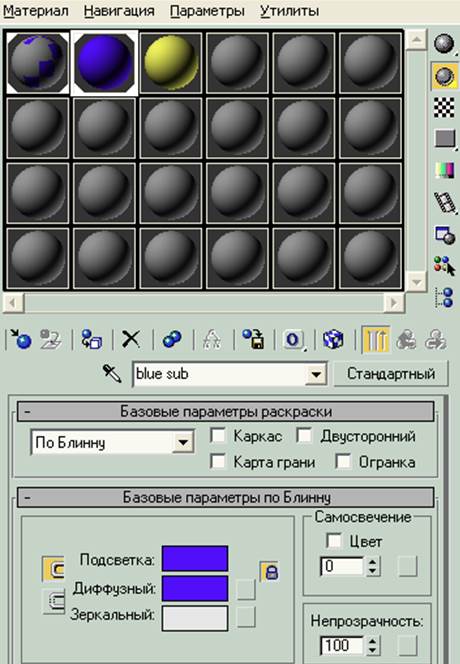
18. Снова выберите слот многокомпонентного материала beach ball multi. Щелкните и перетащите образец из слота с подчиненным материалом b l u e sub на надпись первого подчиненного материала в разворачивающейся панели Multi/Sub-Object Basic Parameters . Затем выберите переключатель Instance в появившемся на экране диалоговом окне Instance (Copy) Material.
19. Обратите внимание, что после выполнения этих действий образец в первом слоте с
многокомпонентным материалом будет покрыт темно-синими кусочками. Попробуйте теперь присвоить созданный многокомпонентный материал пляжному мячу. После этого четверть мяча окрасится в темно-синий цвет, так как все грани с идентификатором 1 получат материал b l u e sub. Кроме того, теперь в углах обоих слотов появились белые треугольники, которые обозначают связь данных материалов с объектами сцены.
20. Перейдите в третий слот и с помощью кнопки выбора рассеянного цвета возле надписи Diffuse в разворачивающейся панели Blinn Basic Parameters выберите желтый цвет. Введите имя yellow sub для данного подчиненного материала.
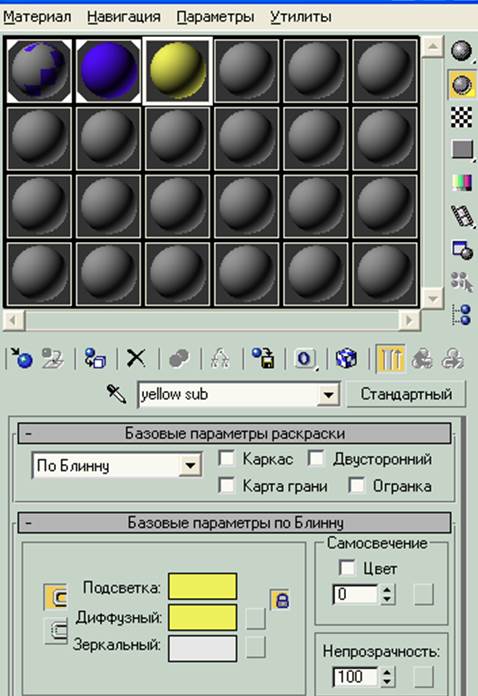
21. Снова выберите слот многокомпонентного материала beach b a l l multi. Щелкните и перетащите образец из слота с подчиненным материалом y e l l o w sub на надпись второго подчиненного материала в разворачивающейся панели Multi/Sub-Object Basic Parameters. Затем выберите переключатель Instance в появившемся на экране диалоговом окне Instance (Copy) Material. Обратите внимание, что после этого второй квадрант мяча окрасился в желтый цвет
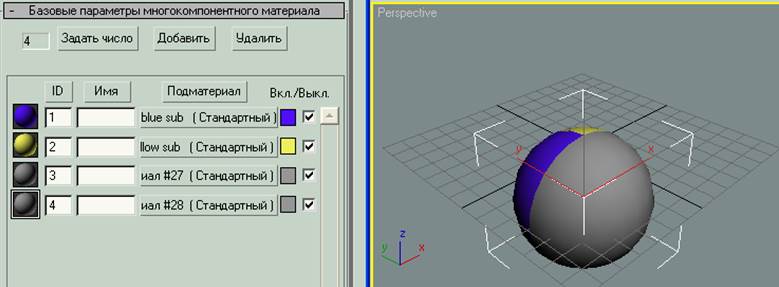
Puc. 4.122. Пляжный мяч с двумя подчиненными материалами
22. В двух следующих слотах аналогично создайте еще два подчиненных материала с
красным и белым рассеянными цветами с именами r e d sub и w h i t e sub. Перетащите образцы из их слотов на надписи третьего и четвертого подчиненных материалов в разворачивающейся панели Multi/Sub-Object Basic Parameters.
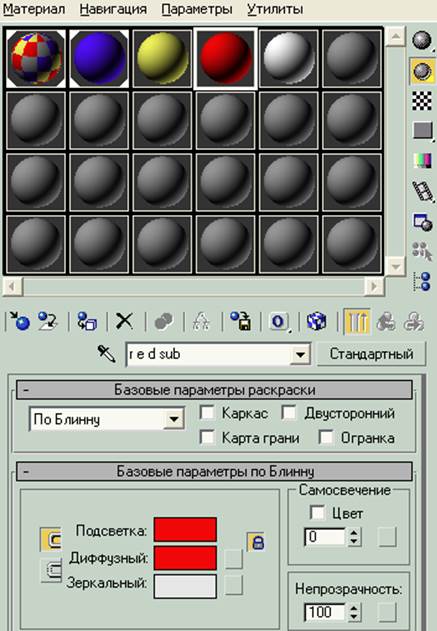

23. Итак, модель пляжного мяча готова. Обратите внимание, что пользователь может легко перейти к слоту с любым подчиненным материалом и изменить его параметры. Причем все изменения подчиненных материалов будут мгновенно отражены в объекте сцены, поскольку подчиненные материалы являются экземплярами.

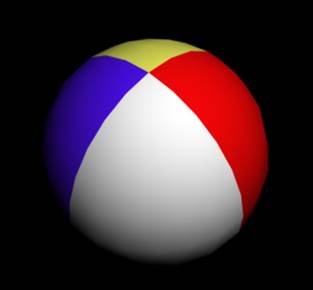
Рис. 4.113. Модель пляжного мяча
24. Сохраните полученную сцену в файле B e a c h B a l l .max в вашем каталоге.
Дополнительные упражнения
Упражнение 20. Сцена со столом
В данном упражнении вам предлагается самостоятельно создать новые объекты и ма-
териалы для придания большей реалистичности созданной ранее сцене со столом.
1. Загрузите файл TableScene08Mirror .max из вашего каталога или с
прилагаемого компакт-диска.
2. Самостоятельно создайте лампу в центре потолка, например совсем про-
стую в виде сферы или посложнее — люстру. Перед этим потребуется
создать потолок.
На рис. 4.132 показан пример люстры. Крепление создано с помощью
опорных сечений на основе окружности в качестве фигуры сечения и
кривой линии в качестве пути. Плафоны созданы с помощью моди-
фикатора Lathe для контура, напоминающего половинку контура ко-
локольчика.
3. Самостоятельно создайте материал с самосвечением и примените его к
плафонам.
4. Самостоятельно создайте другие материалы, например для обоев и
картины.
5. Сохраните полученную сцену в файле TableSceneO9 .max в вашем ка-
талоге.
Рис. 4.132. Лампа в созданной ранее сцене со столом
При выполнении упражнения помните о следующих моментах.
• Для создания обоев прекрасно подойдут узоры из каталога 3dsmax5\Maps\Fabric.
• Узоры из каталога 3dsmax5\Maps\Fabric обычно чересчур ярки и пестры для
создания реалистичного материала. Поэтому рекомендуется смягчить их, задавая
значение 60 или 70 для параметра Amount атрибута Diffuse Color, а также зада-
вая более мягкий рассеянный цвет с помощью кнопки выбора цвета возле надпи-
си Diffuse в разворачивающейся панели Blinn Basic Parameters.
Уважаемый посетитель!
Чтобы распечатать файл, скачайте его (в формате Word).
Ссылка на скачивание - внизу страницы.